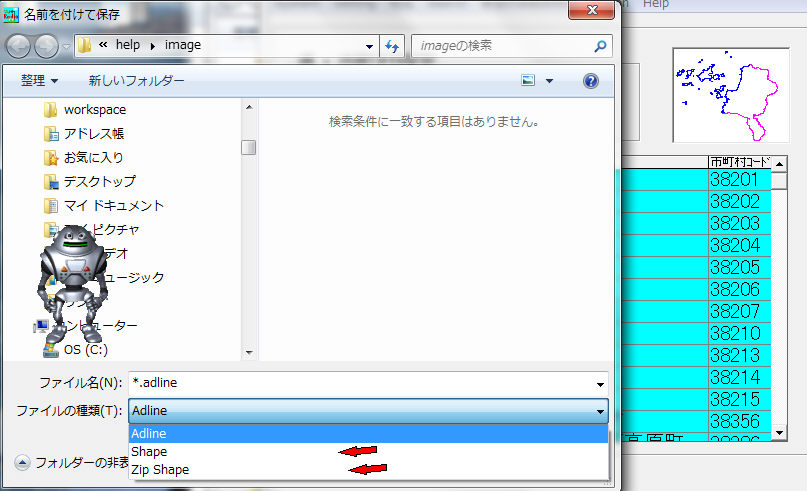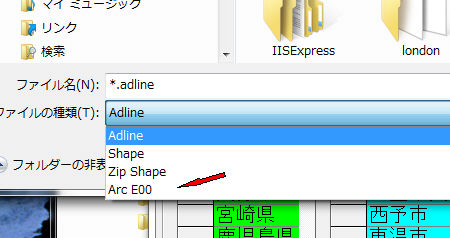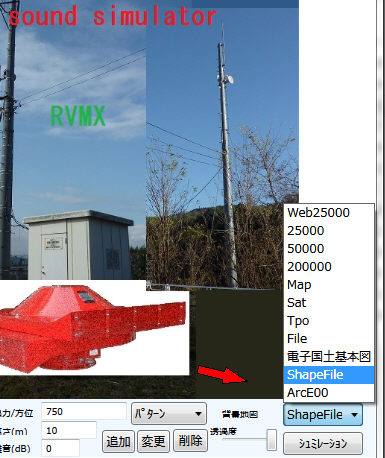RVMX GIS Viewer
RVMX GIS Viewer
概要
GISデータを扱うToolです。
RVMX製ソフトにより作成された、各種GISデータを統一的に扱うToolです。
回線設計や音達シュミレーションでシェイプ形式の保存機能が追加されました。その為シェイプ形式の確認機能が必要となります。
よって、シェイプ形式及びArc/Info E00形式の読み込みが出来る本Toolを回線設計や音達シュミレーションより参考機能としてご利用出来るようにしました
2012年版以降で動作し、2012年版は試用期間となり、2013年版より正式機能と成ります。
一部機能は2013年まで試用となり、2014年版より正式機能と成ります。
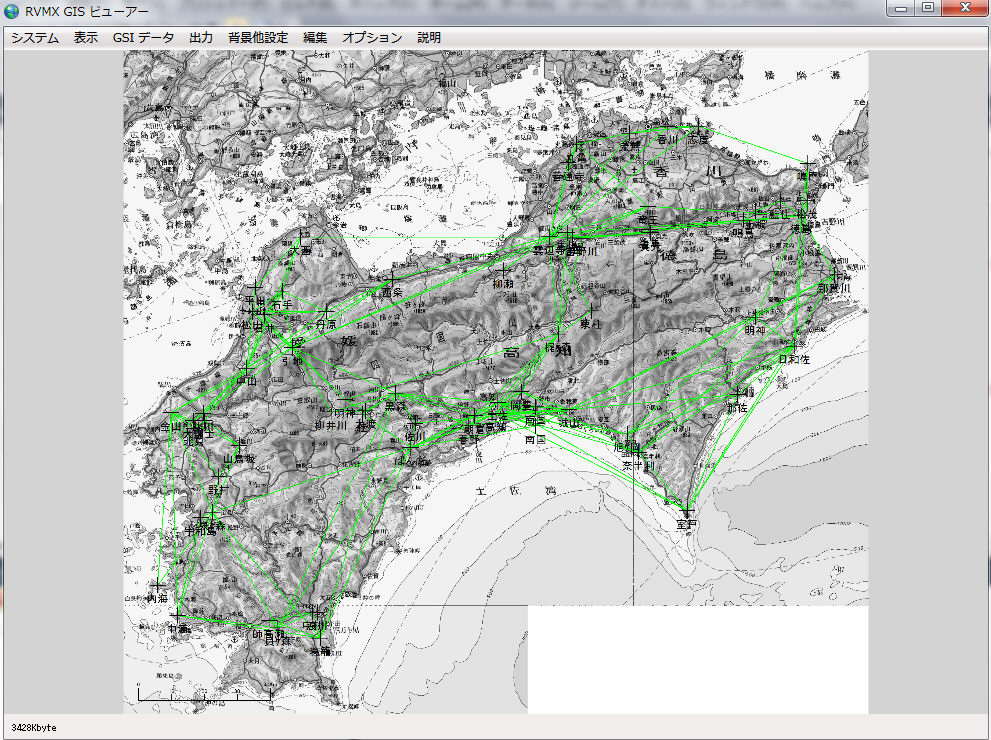 回線系統図例
回線系統図例
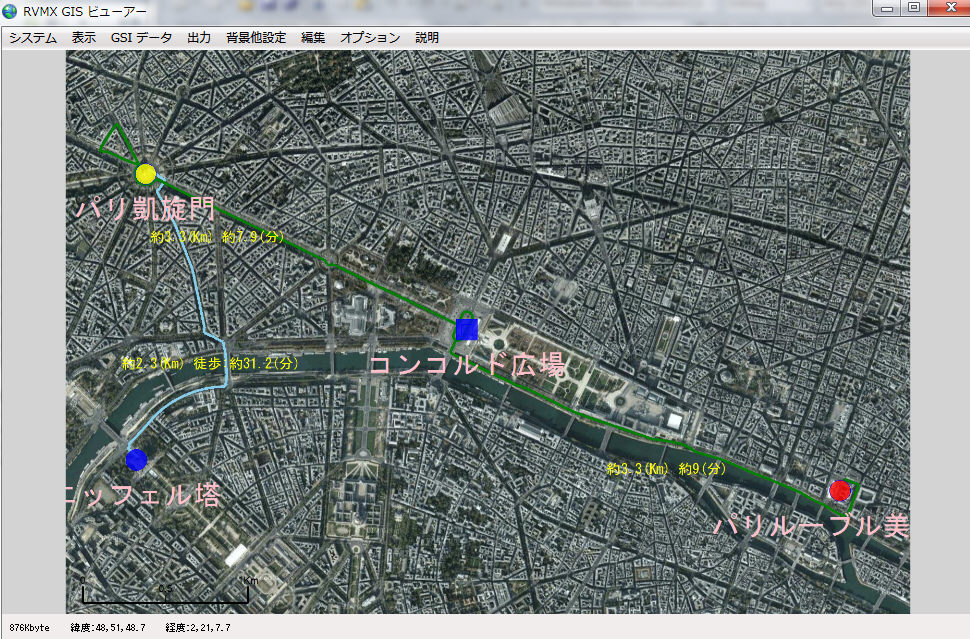 パリの観光ルート図例
パリの観光ルート図例
1.回線設計よりの起動方法
-1.回線設計の最初の画面より、サブメニューを選択
FWA/無線LAN・他を選択し、StartポタンをON
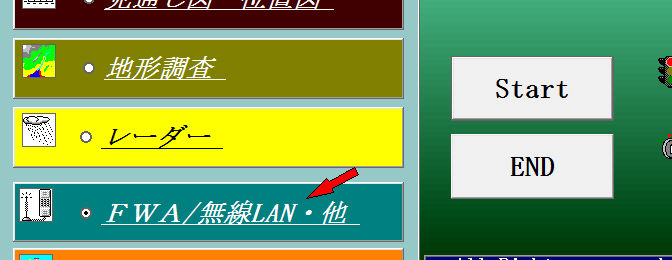
-2.サブメニューより選択
GIS Viewerを選択し、OKポタンをON
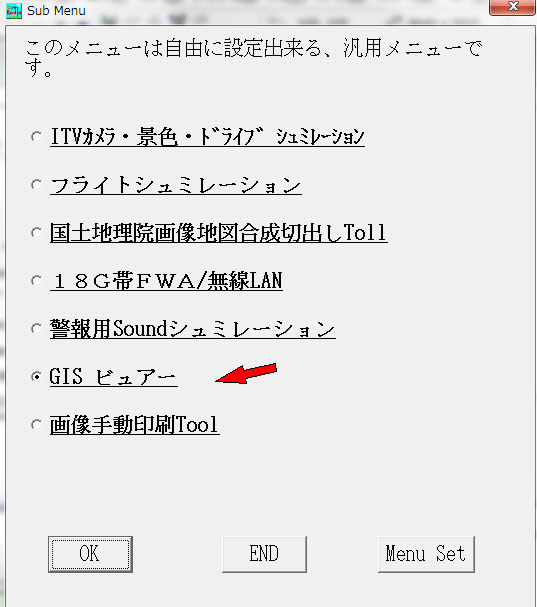
GIS Viewerがメニューに無い時は、メニューに登録
登録したい場所を選択し、Menu Setボタンを押して、候補より18GFWA/無線LANを選択
2.音達シュミレーションよりの起動方法
-1.GISViewerをクリック
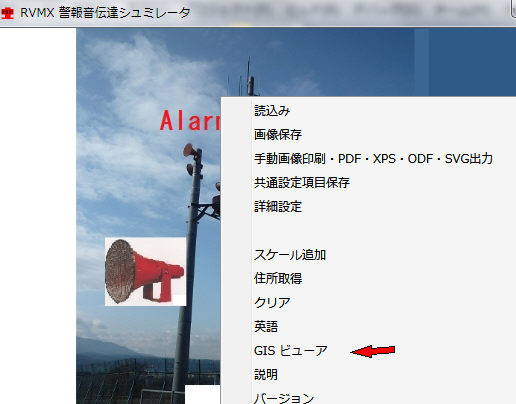
3.操作方法
-1.プルダウンメニュー
・システム
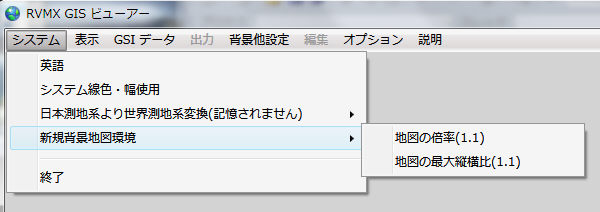
a.英語 操作言語を英語とします
b.システム線色・幅使用 システムで設定している、線の色と幅及び基準値を使用
c.日本測地系より世界測地系へ変換(記憶されません) 緯度経度を日本測地系より世界測地系へ変換します。但し、この設定はシステムに保存されません
①自動(データに測地系情報が有る時) 測地系情報に基づき変換
②強制変換 強制的に変換
d.新規背景地図環境
①地図の倍率 背景地図の範囲をGISデータより読み取った緯度経度の範囲にかける倍率
②地図の最大縦横比 背景地図の縦と横の最大比率
e.終了 ソフト終了
・表示
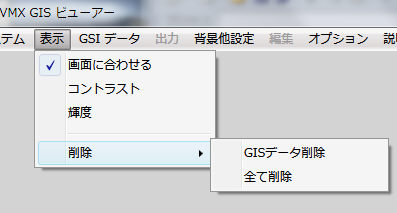
a.画面に合わせる 表示サイズを画面に一致させる
b.コントラスト 表示のコントラスト変更
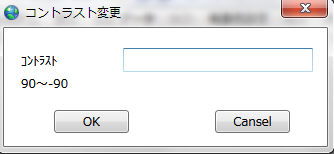
c.輝度 表示の輝度変更
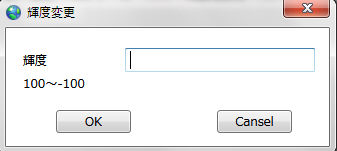
d.削除
①GISデータ削除 画面のGISデータ部分を削除(背景地図は残ります)
②全て削除 全てを削除
・GSIデータ
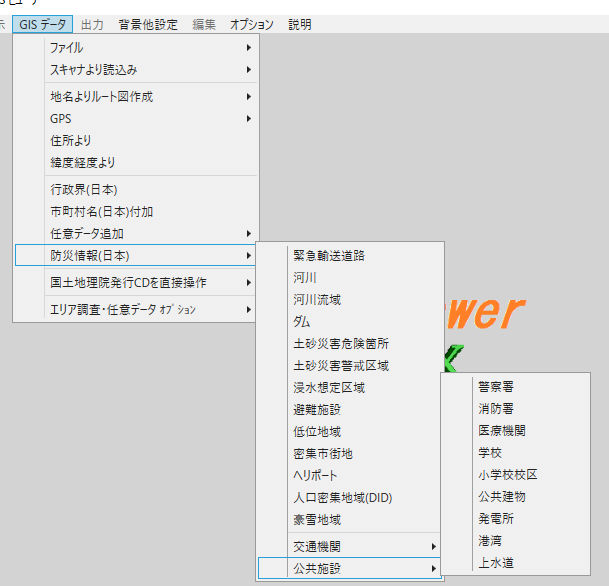
a.ファイル
①読込み ファイルよりGISデータを読み込みます
対応ファイル
ア.シェイプファイル *.shp RVMX Shape クラスを利用
イ.圧縮シェイプファイル *.shp.zip RVMX Shape クラスを利用
ウ.Line(線データ)ファイル *.line
エ.Adlinr(行政界)ファイル *.adline
オ.line2(360度パターン)ファイル *.line2
カ.GPS(gdb) *.gdb
キ.GPS(gpx) *.gpx
ク.サービスエリアMobi* *.mobil*
ケ.エリア測定(are) *.are
コ.地点ファイル(Sta) *.sta
サ.区間ファイル(IDO) *ido
シ.系統ファイル(KEI) *.kei
ス.音達シュミレーション・局位置・任意データ(CSV) *.csv
セ.Arc E00 *.e00 ARCベクターデータとLABによる地名
2013年まで試用となり、2014年版より正式機能
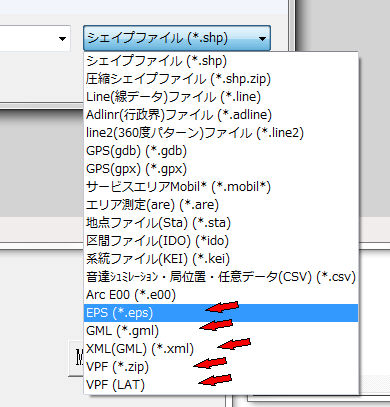
ソ.EPS *.eps Encapsulated_PostScriptファイル(ポストスクリプト ファイル)
但し、EPSは本ソフト以外で作成したものはGISとして認識しない為、コーナーの緯度経度を指定する必要が有ります。
タ.GML *.gml Generalized_Markup_Languageファイル(国土地理院で正式採用しているフォーマット)
チ.GML *.xml 〃
ツ.VPF *.zip Vector Product Formatファイル(軍事用フォーマット)
テ.VPF LAT 〃 (VPFの解凍ファイルの一つ)
ト.DXF *.dxf Drawing Exchange Format(CAD用ファイル)
ナ.任意マーク(csv) *.csv 地図上にCSVよりのデータにより多彩なマークを描けます。
(住所より緯度経度へ変換している時は、ファイル名に-addllが付いたファイルへ、変換後の緯度経度も記録されます。)
***** csvフォーマット例 ****
//contstart
//convert,fillcolor,項目1,1=GREEN:2=BLUE:3=RED:4=CYAN//他Black,Gray,Magenta,SkyBlue,Pink,Orange,Gold,LightBlue,LightGreen,LightPink,LightSkyBlue,=の他に<や>も使えます
//convert,Makertype,項目2,1=CIR:2=REC//CIR=円,TRI=三角,CRS=十字,DREC=二重四角,DCIR=二重円,DTRI=二重三角
//convert,Name,名称
//set,address,愛媛県松山市
//reg,address,町名,
//reg,address,丁目,
//reg,address,番,-
//reg,address,号,-
//convert,LongiLati,address,
//set,MarkSize,0.5
//set,fill,true
//contend
No.,項目1,項目2,町名,丁目,番,号
1,2,1,AAA町,2,7,12
2,3,2,BBB町,2,2,2
***** csvフォーマット例 終り ****
パリの観光案内の例(下記のCSVより自動作成)
//contstart
//convert,fillcolor,種類,観光=BLUE:記念碑=YELLOW:美術館=RED
//convert,Makertype,降車,1=CIR:2=REC
//convert,Name,名称,Pink,40,//固有名詞で場所が特定できない時は、頭に都市名を付けてみて下さい
//convert,Walk,徒歩,0=CAR:1=WALK
//reg,address,名称,
//convert,LongiLati,address,
//set,MarkSize,1
//set,fill,true
//set,route,GREEN,Skyblue,5,//車ルートの線色,徒歩ルートの線色,車ルートの線幅
//set,routemessage,Yellow,20,//ルートのメツセージ色とフォントサイズ
//contend
No.,名称,種類,降車,徒歩
1,エッフェル塔,観光,1,0
2,パリ凱旋門,記念碑,1,1
3,コンコルド広場,観光,0,0
4,パリルーブル美術館,美術館,1,0
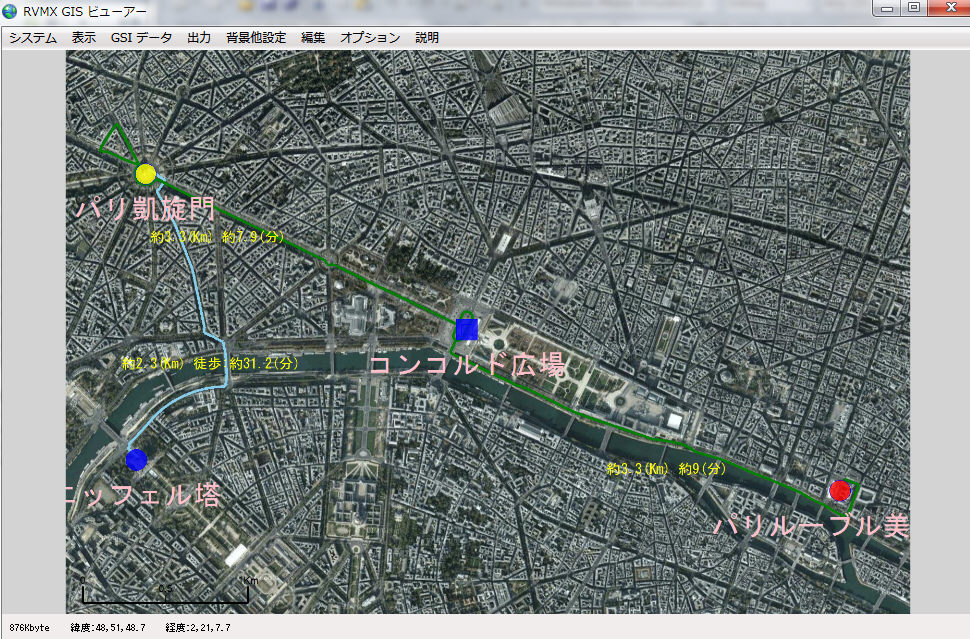
ヌ.任意マーク(xlsx) *.xlsx 地図上にxlsxよりのデータにより多彩なマークを描けます。
ネ.任意マーク(xls) *.xls 地図上にxlsよりのデータにより多彩なマークを描けます。
ノ.中波・長波シュミレーション(mfdata) *.fmdata 中波・長波シュミレーションの結果を描けます。
ハ.レーダーシュミレーション(radar) *.radar レーダーシュミレーションの結果を描けます。
また、複数読み込み時は、パターンの合成もします。(画像合成として)
2014年まで試用となり、2015年版より正式機能
ヒ.画像ファイル *.jpg,*.png,*.bmp,*.tif 緯度経度情報が有ると地図として認識します。
無い時は、あとでコナーの緯度経度を指定できます
②保存 ファイルへ画像データを保存します
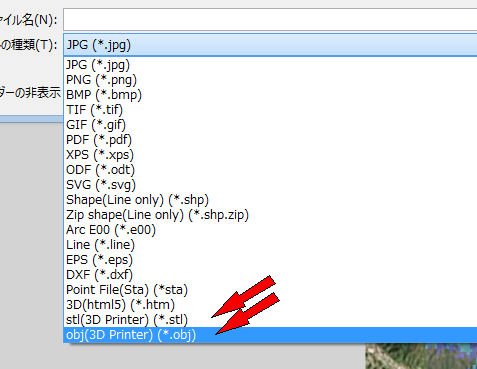
対応フォーマット
ア.JPG *.jpg
イ.PNG *.png
ウ.BMP *.bmp
エ.TIF *.tif
オ.GIF *.gif
カ.PDF *.pdf(用紙=A4・縦横は地図の形状による、用紙指定等詳細指定をしたい時は印刷より実行すると可能)
キ.XPS *.xps( 〃 )
ク.ODF *.odt( 〃 )
ケ.SVG *.svg( 〃 )
対応フォーマット
ア.シェイプファイル *.shp RVMX Shape クラスを利用
イ.圧縮シェイプファイル *.shp.zip RVMX Shape クラスを利用
ウ.Arc E00 *.e00
ファイルへARCベクターデータとLABによる地名を保存します
エ.Line(線データ)ファイル *.line
オ.地点ファイル(Sta) *.sta
2013年まで試用となり、2014年版より正式機能
カ.EPS *.eps Encapsulated_PostScriptファイル
キ.DXF *.dxf Drawing Exchange Format(CAD用ファイル)
ク.3D(html5) *.htm html5による3Dファイル作成。(但し、ファイルはhtmとjpgがセットの為、zipで圧縮しています)
2014年まで試用となり、2015年版より正式機能
ケ.STL(3D Printer)ファイル *.stl
コ.OBJ(3D Printer)ファイル *.obj
サ.RVML(3D Printer)ファイル *.wrl
2015年は試用となり、2016年版より正式機能
シ.KMZファイル *.kmz Goole Earthで表示で来て、オープンフォーマットの為、汎用GISで読めるものが有る。
ス.KMLファイル *.kml 〃
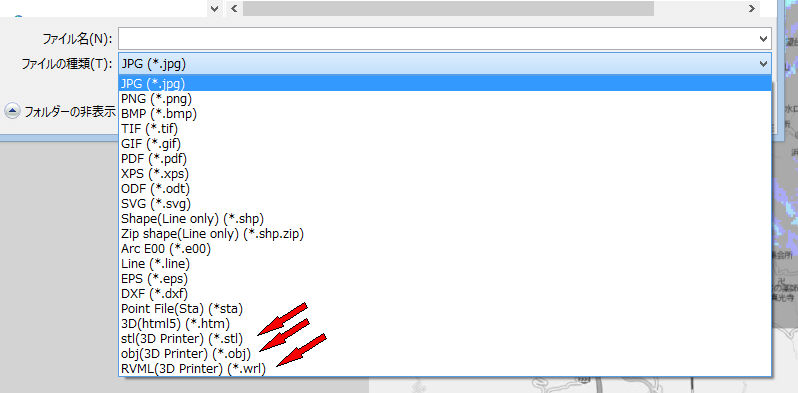
b.地名よりルート図作成
①ルート開始
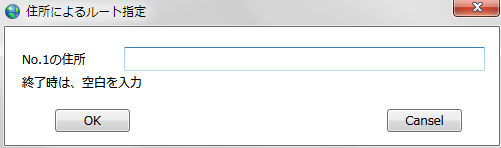
②道路沿い
c.GPS
①スタート
②設定
ア.GPS種別
-NMEA Type
-JRC Type
イ.インターフェイス
-RS-232C
-Gurmin専用インターフェイス
-RS-232C(外部Tool)
ウ.RS-232C RS-232C設定
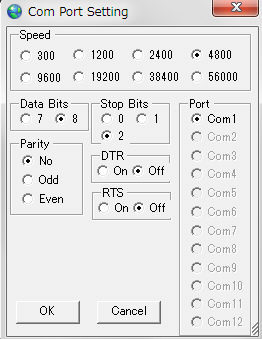
③GPS模擬開始 模擬GPSもほどにて緯度経度を発生
d.住所より 住所より地図を表示します
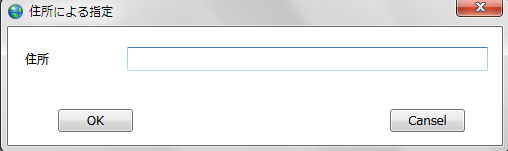
e.緯度経度より 緯度経度より地図を表示します
f.行政界(日本) 行政界を地図へ描きます

g.市町村名(日本)付加 市町村名を地図へ付加します
h.任意データ追加
①任意マーカー
ア.緯度経度指定 緯度経度により位置を指定
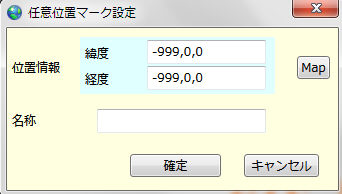
イ.マウス指定 マウスにより位置を指定
②線
ア.線追加 マウスによる指定点間の線を作成(名前と色指定が出来ます)
イ.ポリゴン マウスによる指定点間のポリゴンを作成(名前と色指定が出来ます)
注意:ここで付ける名前はGISデータとして付けられます。(オプションの任意ラベルの画像とは違います)
i.防災情報
i-1.活断層 国立研究開発法人 防災科学技術研究所・産業技術総合研究所が提供する活断層の作図機能(2017年及び2016年版で2016/11以降DVDで提供分は試用で、2018年版より正規)
i-2.緊急輸送道路 国土交通省が提供する緊急輸送道路の作図機能(2015年は試用、2016年より正規)
i-3.河川 国土交通省が提供する河川データの作図機能(2015年は試用、2016年より正規)
i-4.河川流域 国土交通省が提供する河川流域データの作図機能(2016年は試用、2017年より正規)
i-5.ダム 国土交通省が提供するダムデータの作図機能(2016年は試用、2017年より正規)
i-6.土砂災害危険箇所 国土交通省が提供する土砂災害危険箇所データの作図機能(2015年は試用、2016年より正規)
i-7.土砂災害警戒区域 国土交通省が提供する土砂災害警戒区域データの作図機能(2015年は試用、2016年より正規)
i-8.浸水想定区域 国土交通省が提供する浸水想定区域データの作図機能(2015年は試用、2016年より正規)
i-9.避難施設 国土交通省が提供する避難施設データの作図機能(2015年は試用、2016年より正規)
i-10.低位地域 国土交通省が提供する密集市街地データの作図機能(2016年は試用、2017年より正規)
i-11.密集市街地 国土交通省が提供する低位地域データの作図機能(2016年は試用、2017年より正規)
i-12.ヘリポート 国土交通省が提供するヘリポートデータの作図機能(2015年は試用、2016年より正規)
i-13.人口密集地域(DID) 国土交通省が提供する人口密集地域(DID)データの作図機能(2016年は試用、2017年より正規)
i-14.豪雪地帯 国土交通省が提供する豪雪地帯データの作図機能(2016年は試用、2017年より正規)
i-15.交通機関
i-15-1.鉄道 国土交通省が提供する鉄道データの作図機能(2015年は試用、2016年より正規)
i-15-2.バス路線 国土交通省が提供するバス路線データの作図機能(2015年は試用、2016年より正規)
i-15-3.バス停 国土交通省が提供するバス停データの作図機能(2016年は試用、2017年より正規)
i-15-4.定期旅客航路 国土交通省が提供する定期旅客航路データの作図機能(2015年は試用、2016年より正規)
i-16.公共施設
i-16-1.警察署 国土交通省が提供する警察署データの作図機能(2015年は試用、2016年より正規)
i-16-2.消防署 国土交通省が提供する消防署データの作図機能(2015年は試用、2016年より正規)
i-16-3.医療機関 国土交通省が提供する医療機関データの作図機能(2015年は試用、2016年より正規)
i-16-4.学校 国土交通省が提供する学校データの作図機能(2015年は試用、2016年より正規)
i-16-5.小学校校区 国土交通省が提供する小学校校区データの作図機能(2016年は試用、2017年より正規)
i-16-6.公共建物 国土交通省が提供する公共建物データの作図機能(2015年は試用、2016年より正規)
i-16-7.発電所 国土交通省が提供する発電所データの作図機能(2015年は試用、2016年より正規)
i-16-8.港湾 国土交通省が提供する港湾データの作図機能(2015年は試用、2016年より正規)
i-16-9.上水道 国土交通省が提供する上水道データの作図機能(2016年は試用、2017年より正規)
j.国土地理院発行CDを直接操作
①1/20万
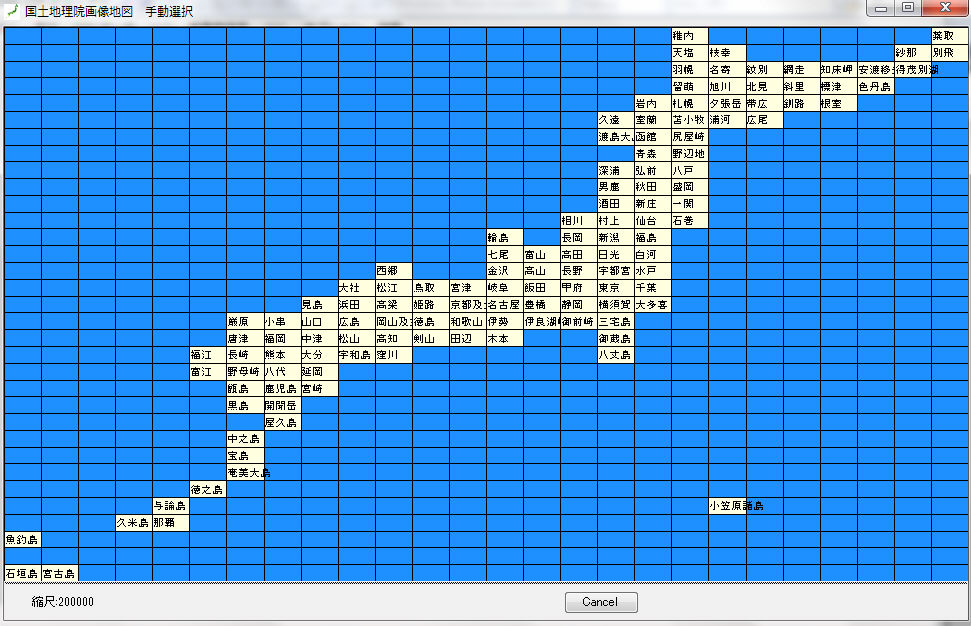
②1/5万
③1/2万5千
k.エリア調査・任意データ オプション
①吹き出し
②マーク付き
③自動方向
④データ間隔(m)
⑤フォントサイズ
⑥線データ指定
ア.電界
イ.ビットエラー
ウ.MER
・出力
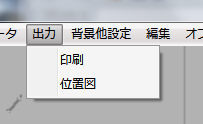
a.印刷
用紙指定
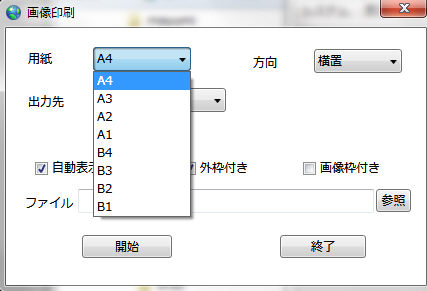
出力先指定。 印刷の他、PDF・XPS・ODF・SVGファイルへも出力出来ます

b.位置図
目的の地名を選択
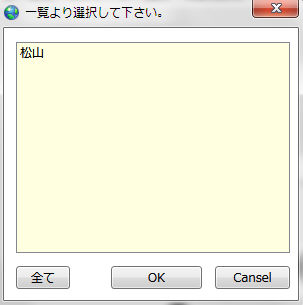
c.画像を保存
現在の画面を画像として保存
2015年は試用となり、2016年版よりKMLやKMZが追加されています。
d.オープンレイヤー地図
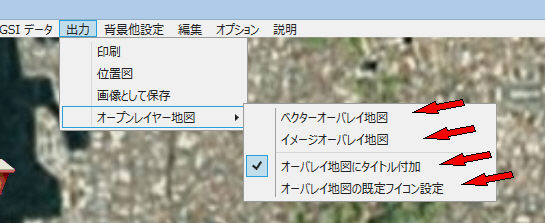
d-1.ベクターオーバレイ地図 ベクトルデータで地図へ作画
レイヤー数が多いと注意が出ます(350以上で作成に時間がかかります)
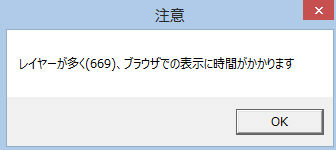
レイヤー数が非常に多いとロックを回避するためイメージオーバレイへ切り替えます(700以上)

d-2.イメージオーバレイ地図 イメージデータで地図へ作画
d-3.オーバレイ地図にタイトル付加 地図にタイトルを付けます
d-4.オーバレイ地図の既定アイコン設定 基地マークなしにした時、使用するアイコンを設定
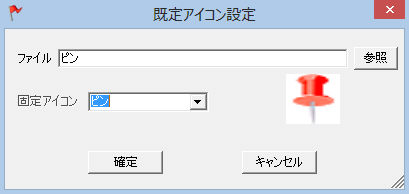
任意ファイルよりの選択や固定アイコンが選択できます
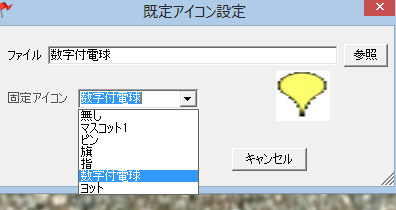 固定アイコン一覧
固定アイコン一覧
e.3D地図表示
但し、2016年は試用となり、2017年版よりの機能となります。
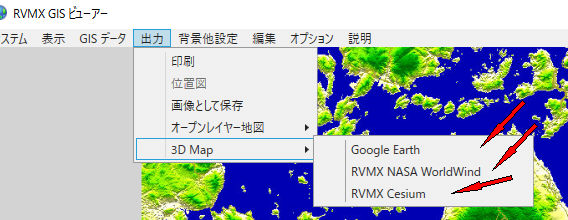
・背景他設定
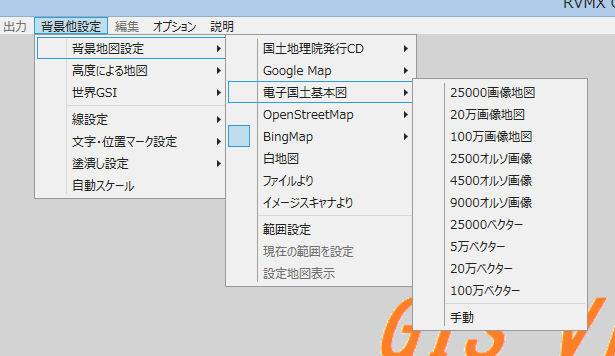 2019年版以前
2019年版以前
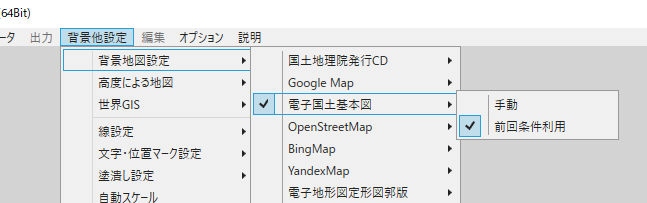 2019年版以降
2019年版以降
a.背景地図設定
①地図の種類設定
ア.国土地理院発行CD
-25000CD
-50000CD
-200000CD
-設定
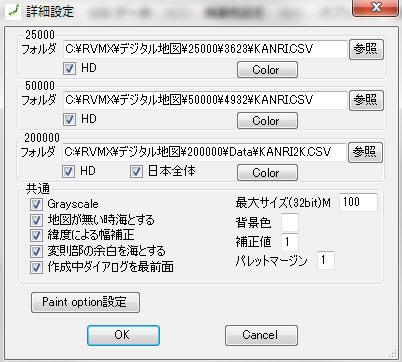
イ.Goole Map
-衛星
-道路
-地形
ウ.電子国土基本図
-25000画像地図 (2019年版以前)
-20万画像地図 (2019年版以前)
-100万画像地図 (2019年版以前)
-2500オルソ画像 (2019年版以前)
-4500オルソ画像 (2019年版以前)
-9000オルソ画像 (2019年版以前)
-25000ベクター (2019年版以前)
-5万ベクター (2019年版以前)
-20万ベクター (2019年版以前)
-100万ベクター (2019年版以前)
-手動
-前回条件利用 一度設定した条件で、次回以降自動的に地図作成(2019年版以降)

エ.OpenStreetMap 完全にフリーな全世界対応地図(2013年まで試用となり、2014年版より正式機能)
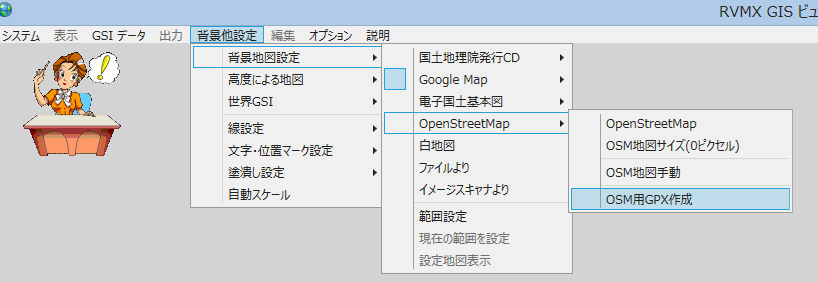
オ.BingMap Bing Maps(2013年まで試用となり、2014年版より正式機能)
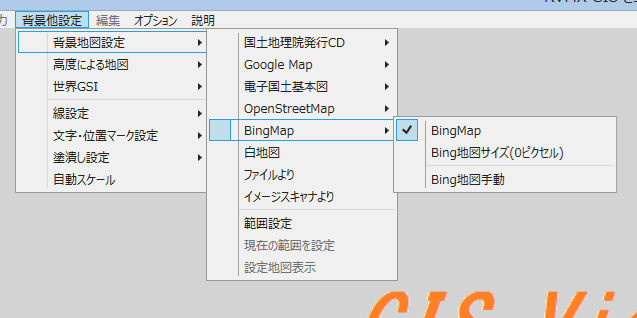
カ.YandexMap Yandex Map(2013年まで試用となり、2014年版より正式機能)
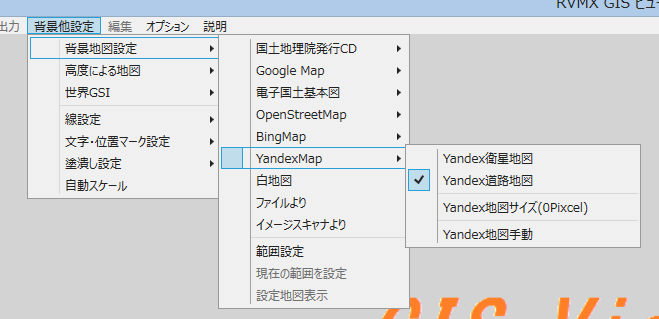
キ.白地図 背景を白地図とします
ク.ファイル 背景をファイルより読み込みます(但し、RVMX製ソフトで作成した地図ファイル)
ケ.イメージスキャナ 背景をイメージスキャナより読み込みます
②範囲設定 背景地図の範囲を設定します
③現在の範囲を設定 現在の範囲を背景地図の範囲とします
④設定地図表示 背景地図のみを表示します
b.高度による地図 高度により色を変えて地図を作成します
①地図作成 作成開始
②DEM設定 作成に使うDEM環境の設定
c.世界GSI 日本以外の国境・道路河川等のGSIを作図します
①国境
②海岸線
③河川
④道路
⑤主要都市名
⑥都市名
d.線設定
①線の色設定
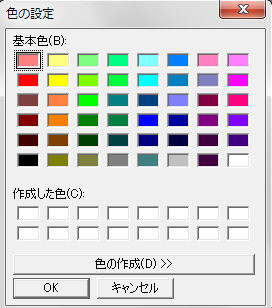
②線幅設定
e.文字・位置マーク設定
①文字の色
②フォントサイズ(自動サイズ比率
③位置マーク(但し、これらの条件はデータファイル読み込み時にのみ適用されます。)
但し、2013年まで試用となり、2014年版より正式機能
ア.マーカの種類
-十字 クロス
-四角 正方形
-丸 円
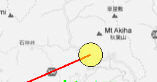
-三角 三角形
-二重四角 二重の正方形
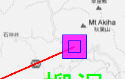
-二重丸 二重の円
-二重三角 二重の三角形
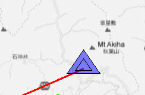
イ.位置マーク色設定 位置マークの線の色設定
ウ.位置マーク線幅設定 位置マークの線の幅設定
エ.位置マーク倍率 位置マークの倍率(ディフォルト=1)
オ.位置マーク塗潰し マーク内を指定色で塗る
カ.位置マーク塗潰し色設定 マーク内を塗る色を設定
キ.位置マーク塗潰し透過度設定 〃 の透過度を設定
④シェイプファイルより地名作図
⑤市町村名(日本)作図
f.塗潰し設定
①塗潰し
②色設定
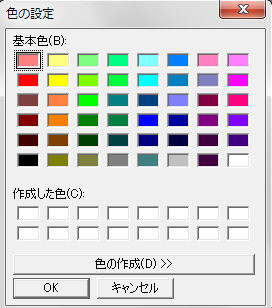
③透過度
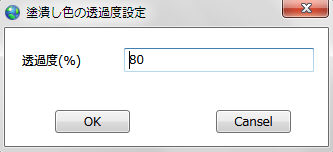
g.自動スケール 自動的に距離スケールを付加します
h.KMZ/KMLで白色を透過 GoolgeEarthで表示時に白の背景を透過させます。(2015年は試用となり、2016年版より)
・編集
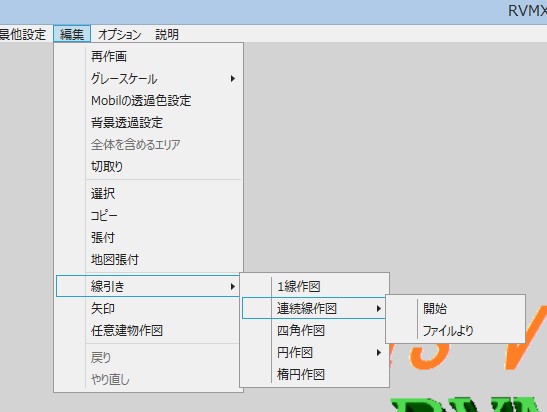
a.再作画
b.グレースケール
①全てをグレースケール
②背景のみをグレースケール
c.Mobilの透過色設定
d.背景透過色設定
e.全体を含めるエリア
f.切取り
g.選択
h.コピー
i.張付
j.地図張付
k.線引き 1線・連続線・四角・円・楕円等の作図(線や塗りつぶしは線設定や塗りつぶし設定に依る)や任意線ファイル作成と確認(2015年版以降の機能)
l.矢印
サイズ・方向・縦横比・透過を変更出来ます
m.任意建物作図 任意建物ファイルの確認(2015年版以降の機能)
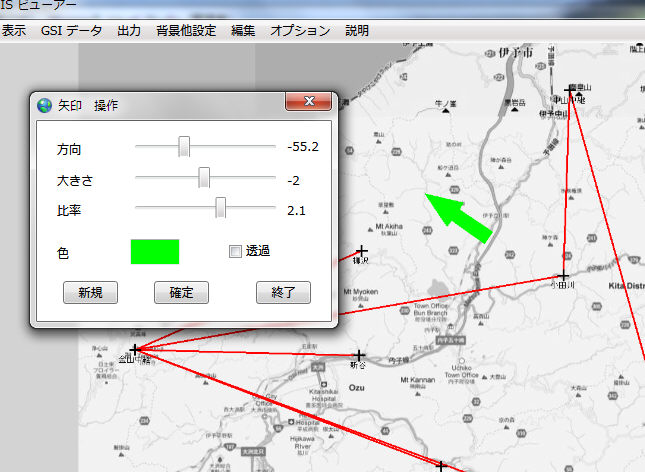
l.戻り
m.やり直し
・オプション
a.参照画像
①基準値張付
②基準値設定
ア.サービスエリア基準値
-電界
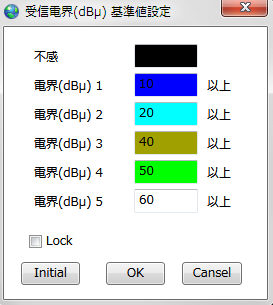
-S/N
イ.エリア測定・任意データ基準値
-電界
-ビットエラー
-メリット
-MER
③参照画像移動
b.北マーク
①北マーク1
②北マーク2
③北マーク3
④北マーク移動
c.任意ラベル
①文字設定
②フォントサイズ
③色設定
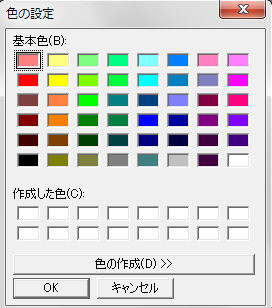
④背景透過度
⑤枠付き
⑥ラベル移動
d.フレンネル
区間ファイル(拡張子.ido)を読み込み時に、周数指定をしてフレンネルを表示します。新規や既設構造物の障害確認用
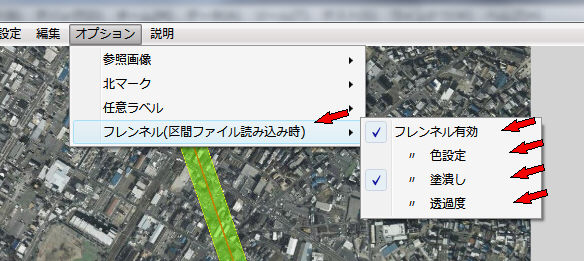
①フレンネル有効 フレンネルを描きます
② 〃 色設定 〃 の色を指定します
③ 〃 塗潰し 〃 内を指定色で塗潰します
④ 〃 透過度 〃 内を塗潰し時の透過度設定
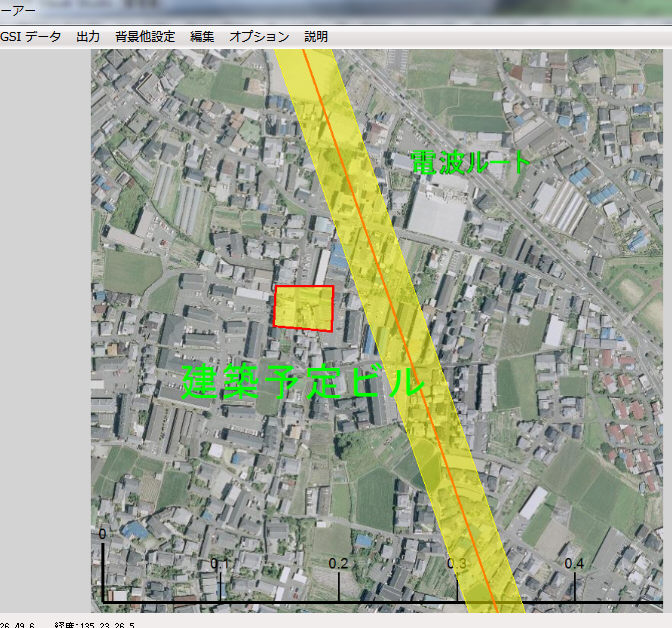 切取りや拡大で部分表示した例
切取りや拡大で部分表示した例
e.サービスエリアの比較
同一範囲・メッシュの条件で、違った場所の基地のサービスエリアを比較します。(基地局候補の選定用)
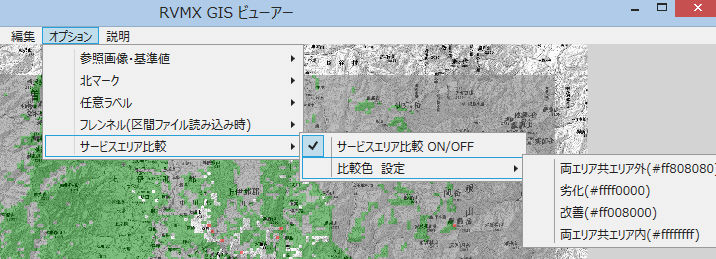
操作手順
①サービスエリア比較をチェック。
②比較の色指定。(両局共エリア外・劣化・改善・両局共エリア内)
③比較の元ファイル(mobil)と比較用ファイル(mobil)を同時にGISデータより読み込む。
④サービスエリア比較にしますか?、確認メッセージ->はいをON。
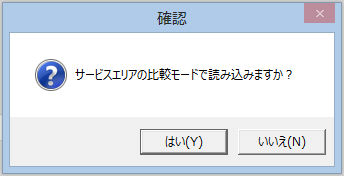
⑤比較をするファイルを選択します、メッセージに従いはいかいいえをON。
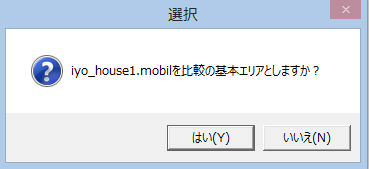
⑥サービスエリア比較用基準値の入力画面が出ます。基準値を入力。
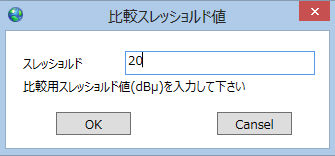
⑦比較図が作成されます。
f.サービスエリアの混信シュミレーション
g.コントール(等高線・等電界線) 等高線・等電界線を作成します。
h.ツール
①GISツールではありませんが、本ソフトにより作成した3Dブリンタ用ファイルのOBJ・STLの確認Toolです。
②任意建物ファイル作成 回線設計で使う任意建物ファイルの作成(2015年版以降の機能)
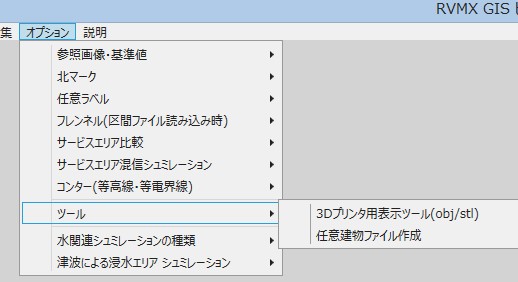
③水関連シュミレーション(GISツールではありませんが、GIS化の機能が有る為、参考で載せました)。但し、2014年は試用で、2015年より正規参考機能
③-1.津波による浸水エリアシュミレーション
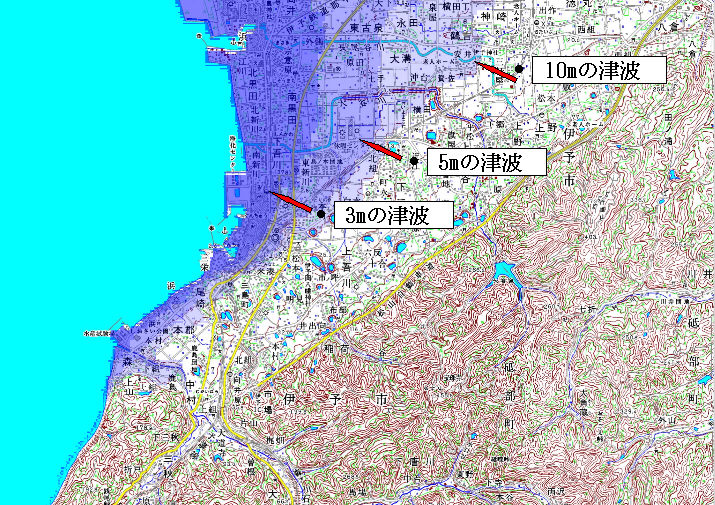
③-2.ダムシュミレーション

③-3.自然河川シュミレーション
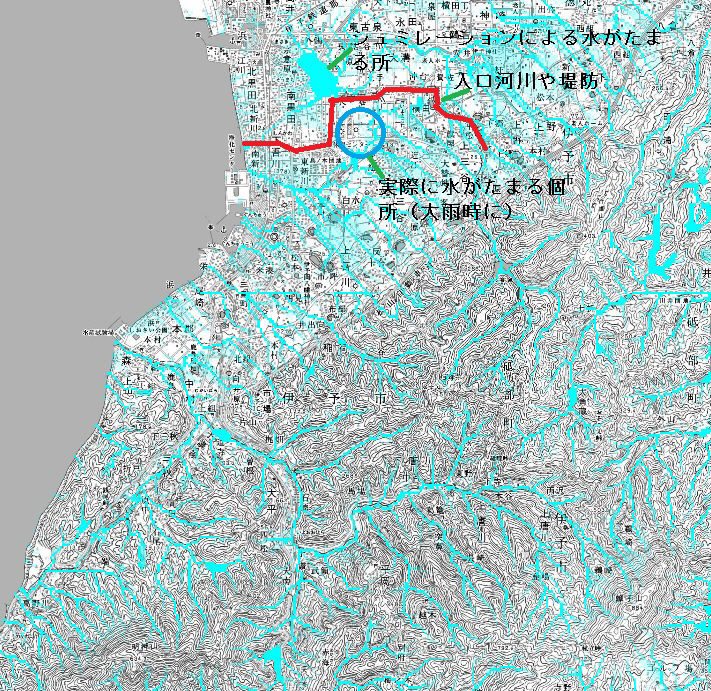
③-4.キャッチメントエリア(流域)シュミレーション
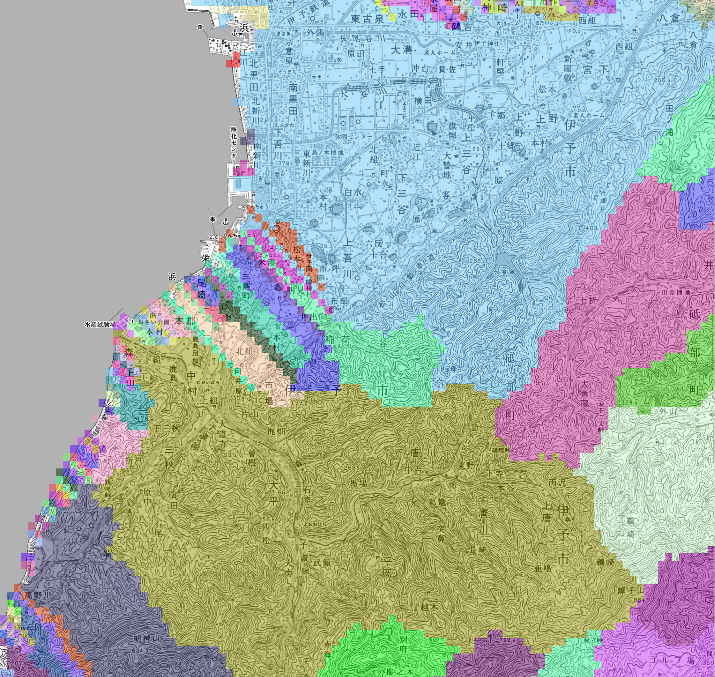
④文章の傾き補正 イメージスキャナ等で読み込んだ横書きの文章の傾きを補正する参考機能(2015は試用、2016より正規)
・Help
a.ヘルプ 本説明
b.バージョン
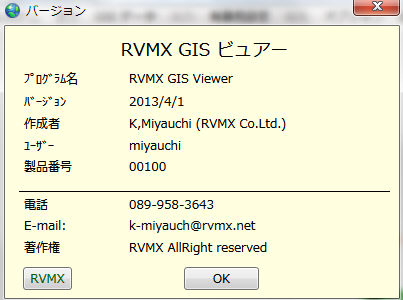
-2.画面操作
a.背景地図設定 プルダウンメニューの背景地図設定->地図の種類設定より希望の地図の種類を選択
b.GISデータ読込み 〃 ファイル->読込みより、希望のファイルを選択
c.表示 自動的に指定背景地図の上にGISデータが作図されます
d.出力
①画像保存 プルダウンメニューのファイル->保存より、希望のファイルを設定
②印刷 〃 出力->印刷
③位置図 〃 出力->位置図
e.コンテキストメニユー
但し、2013年まで試用となり、2014年版より正式機能
地図が表示された状態で、マウスの右クリックし離すと、下記のコンテマストメニューが出ます。
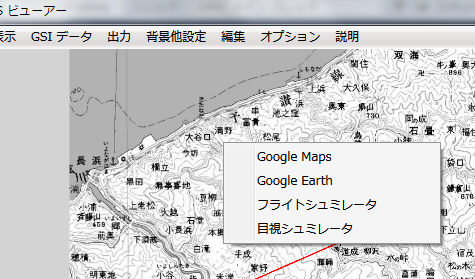
①Google Maps マウスでクリック下位置をGoogle Mapsで表示します。
②Google Earth 〃 Google Earthで表示します。但し、Google Earthがインストールされている必要が有ります。
③フライトシュミレータ 〃 よりRVMXフライトシュミレータで飛行します。
マウスでクリック後ドラッグすると、その方向へ向けて飛行します。
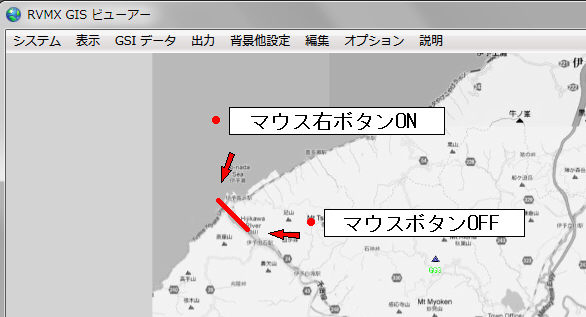 ドラッグ例
ドラッグ例
 飛行例
飛行例
④目視シュミレータ 〃 よりカメラ シュミレータで目視シュミレョンをします。
マウスでクリック後ドラッグすると、その方向へカメラを向けます。
 目視シュミレョン例
目視シュミレョン例
⑤3D(by html5) ブラウザで3D表示(HTML5)、但し、HTML5対応のブラウザが必要。例:IE9
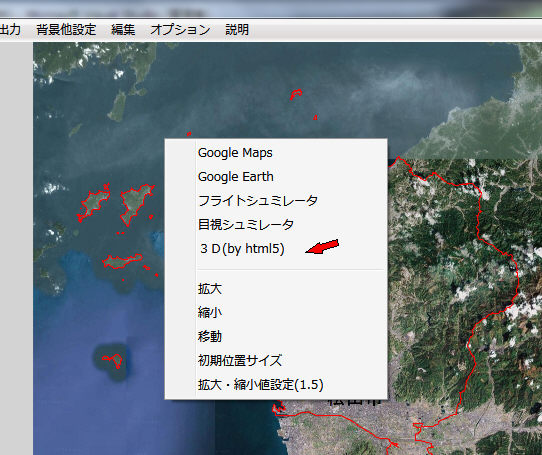
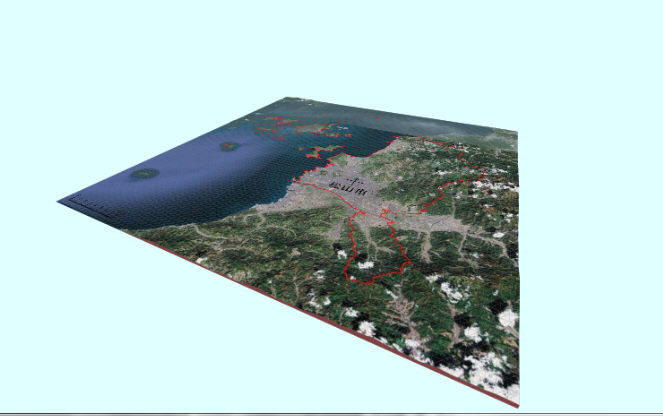 表示例
表示例
⑥ルート表示 マウスでクリック下位置よりを次に、マウスで左クリックした位置までのルート表示
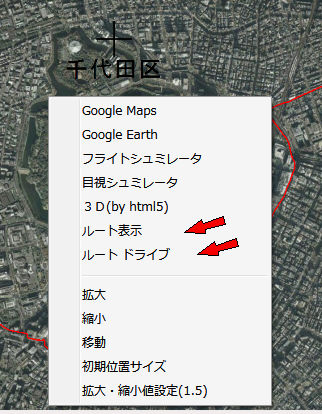
⑦ルートドライブ マウスでクリック下位置よりを次に、マウスで左クリックした位置までドライブシュミレーション
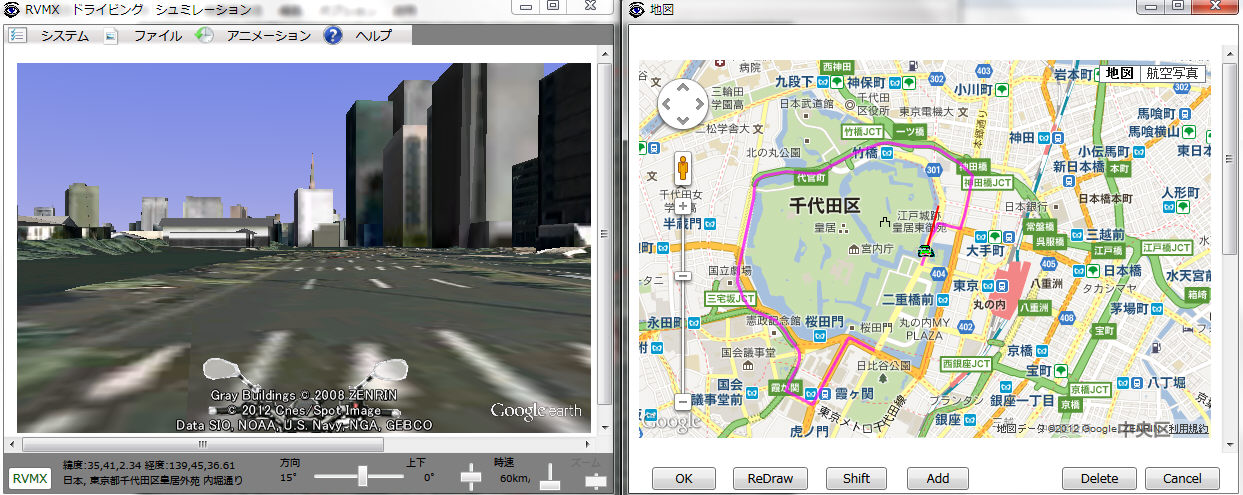 ドライブシュミレーション例
ドライブシュミレーション例
⑧拡大 マウスでクリック下位置を中心に、指定値による拡大(サイズを画面に合わせる時のみ機能します)
⑨範囲指定による拡大 マウスのドラッグで範囲指定による拡大(サイズを画面に合わせる時のみ機能します)
⑩縮小 マウスでクリック下位置を中心に、指定値による縮小(サイズを画面に合わせる時のみ機能します)
⑪移動 〃 を次に、マウスで左クリックした位置へ移動(既存ファイルの地図を使っている時は機能しません)
⑫初期位置サイズ 初期値に戻す(サイズを画面に合わせる時のみ機能します)
⑬拡大・縮小値設定 拡大や・縮小時の倍率指定(1以上)(サイズを画面に合わせる時のみ機能します)
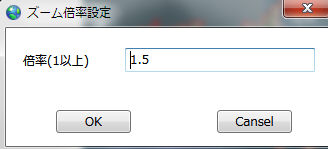 表示例
表示例
-3.その他
a.回線設計の行政界より、シェイプ形式の保存機能が追加されていますが、この機能も、本Toolの機能を使っています
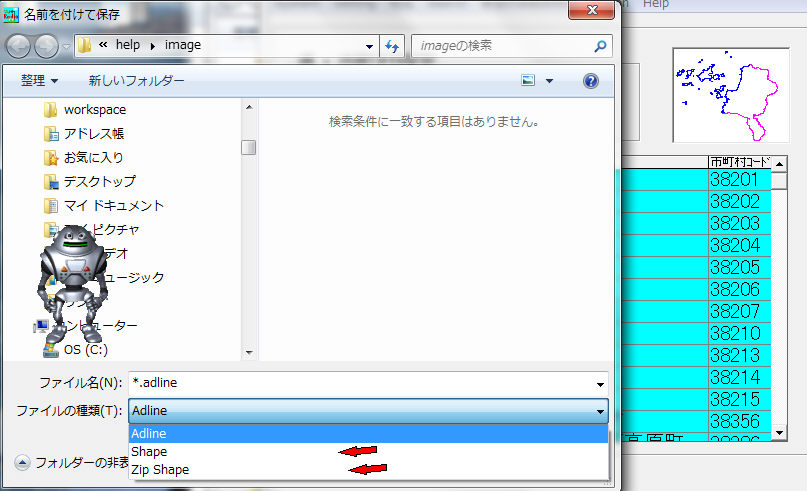
b.回線設計の行政界より、Arc/Info E00形式の保存機能が追加されていますが、この機能も、本Toolの機能を使っています
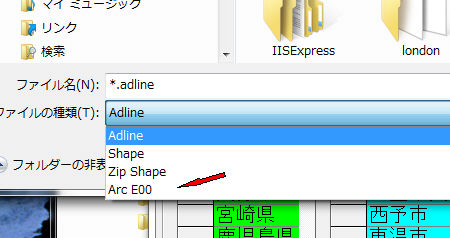
c.Soundシュミレーションより、Arc/Info E00形式の保存機能が追加されていますが、この機能も、本Toolの機能を使っています
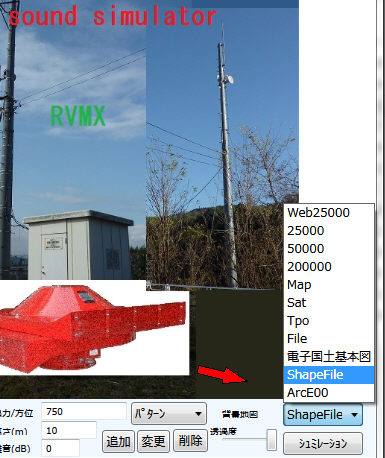
d.Arc/Info E00形式のサポートにより、カシミール3D等での読込みが可能となります。
e.国土交通省が提供している住所参照データを使い、緯度経度と住所の相互変換クラスも試験機能として付加しています。(2015年は試用で2016年版より継続使用可能)
f.国土交通省が提供している住所参照データを使い、地名を地図に作図する試験機能として付加しています。(2015年は試用で2016年版より継続使用可能)
g.3Dブロック(Windowsより飛び出す3D)の試験機能(2015年は開発・試用期間、2016年版よりの機能)
-4.関連説明
a.RVMX GIS Viewerで混信シュミレーション。
b.RVMX GIS Viewerの行政界を外部より利用。
c.RVMX GIS ViewerでKMZ/KML出力時に白の背景を透過させる。
d.RVMX GIS Viewerで3D地図表示機能。
e.RVMX GIS ViewerのKML(KMZ)ベクター出力・入力機能。
f.RVMX GIS Viewerで既存地図を作成。
f.RVMX GIS Viewerで行政界の合併操作。
g.気象データ(時間雨量)をRVMX GIS Viewerで表示する機能(参考)
h.RVMX DEMデータの比較機能を追加(参考)
f.RVMX GIS Viewerを使った全世界対応の行政界機能。
f.RVMX GIS Viewer行政界に平成の大合併以前の作図機能追加。
f.RVMX GIS Viewer行政界にSQLiteデータベース利用機能を追加。
f.RVMX GIS Viewer行政界に自動合成(新規・編入)機能を追加。
-5.応用
a.各フォーマット間の変換が可能となります。(Shape->Arc/info E00等)
b.カシミールで各種ベクターデータが見えるようになります(Arc/info E00経由)。
注意:.Net Framework4.5以上がインストールされている必要が有ります。
提供ソフトのQ&A
(有)RVMX



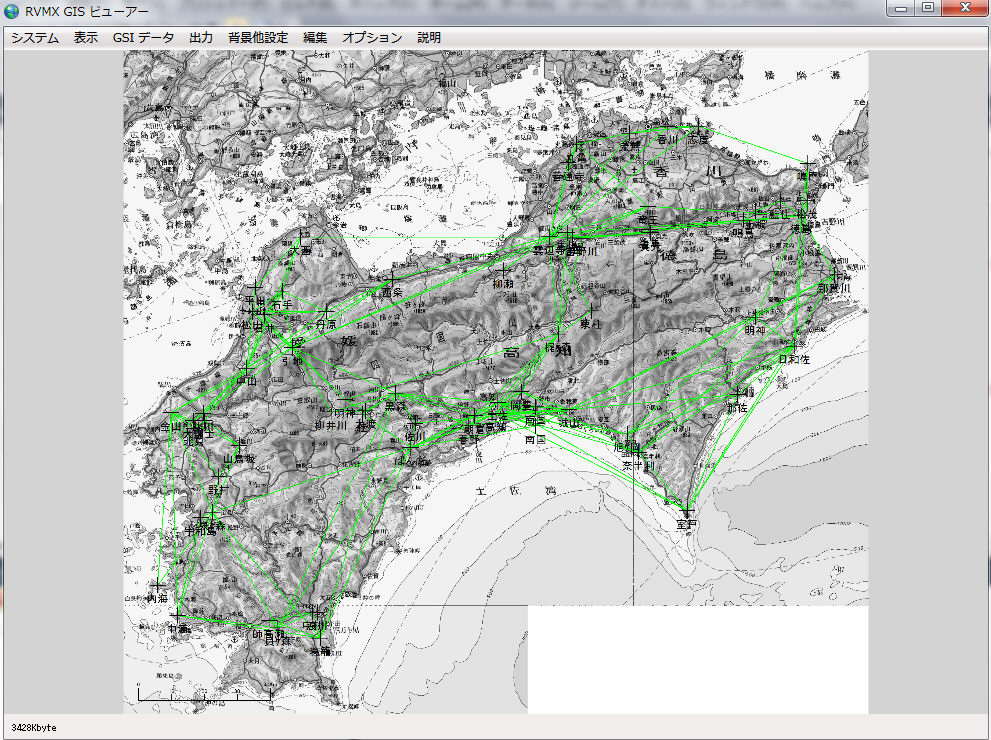 回線系統図例
回線系統図例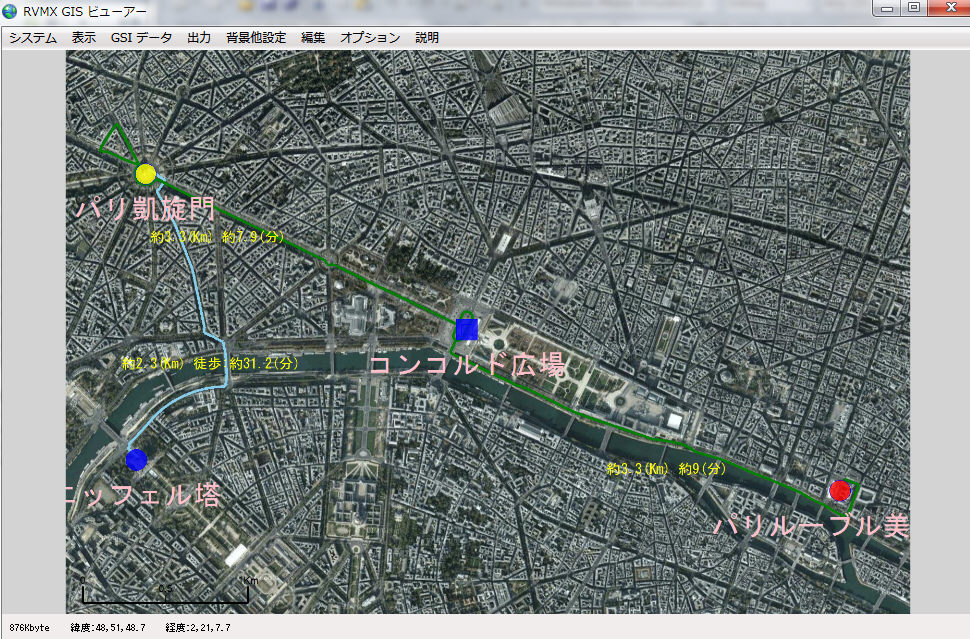 パリの観光ルート図例
パリの観光ルート図例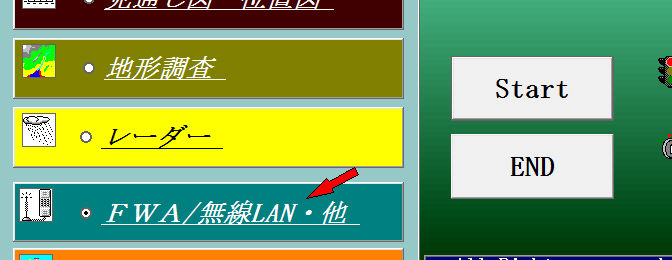
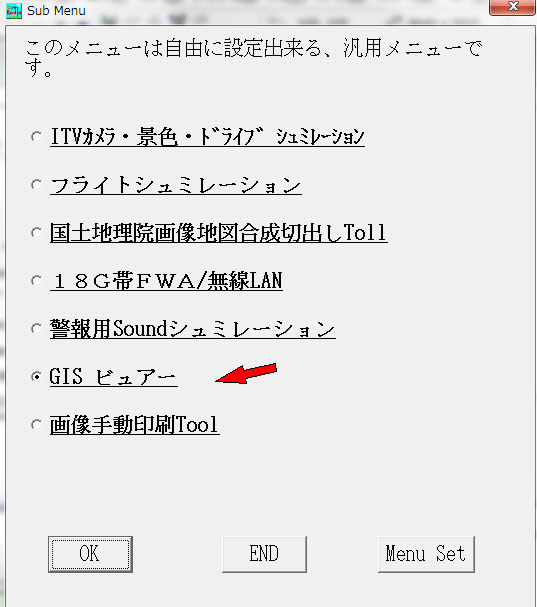
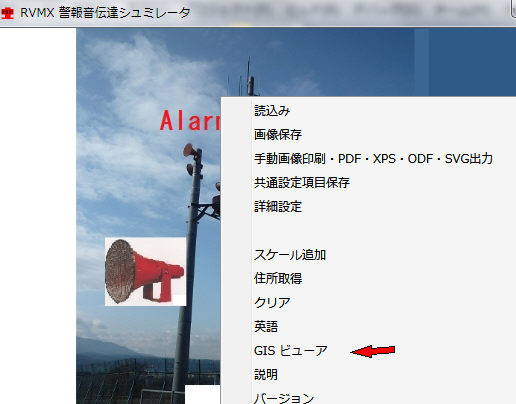
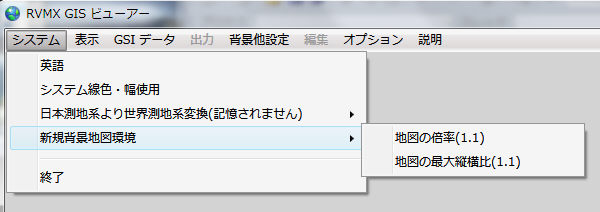
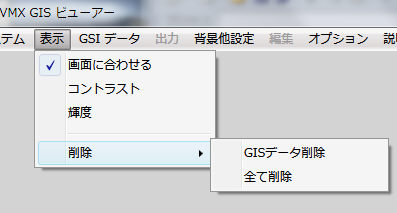
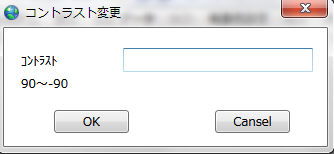
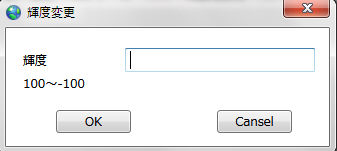
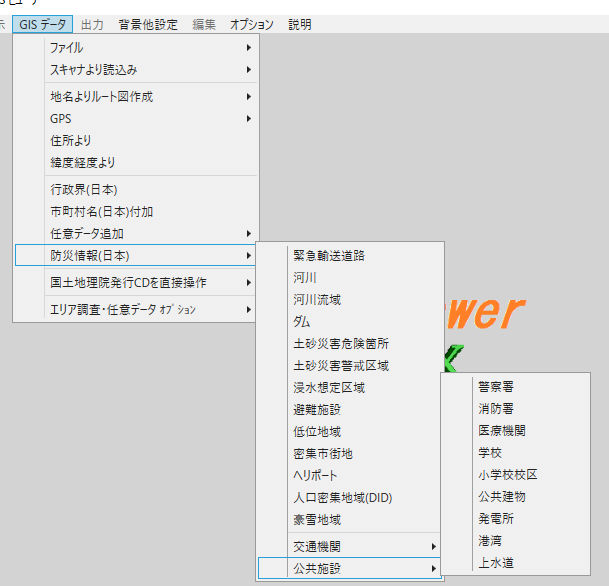
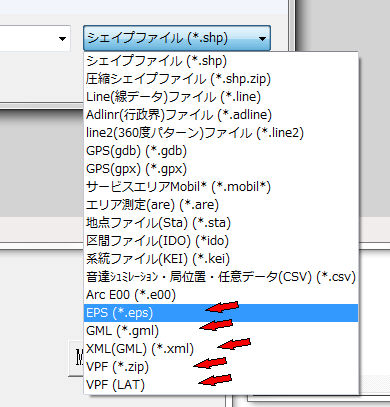
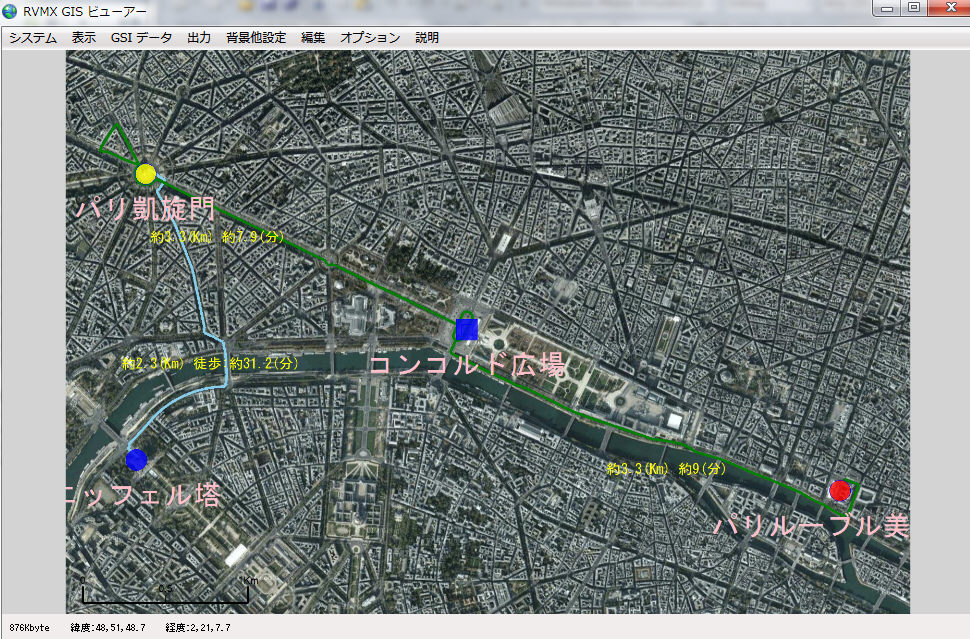
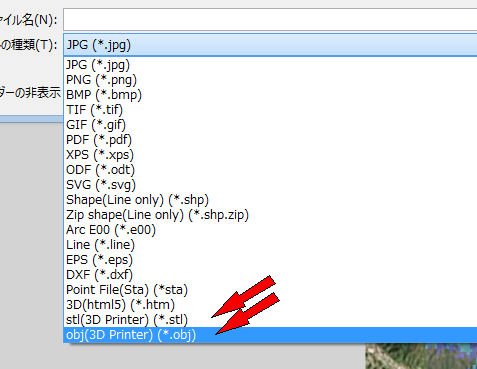
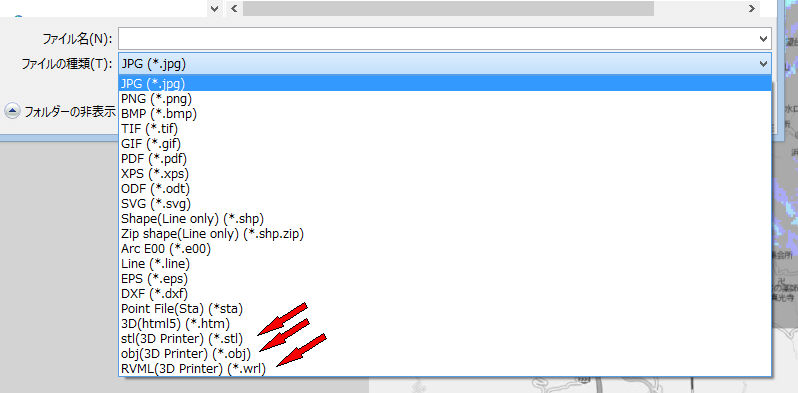
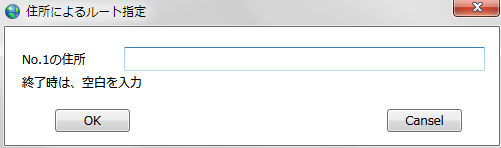
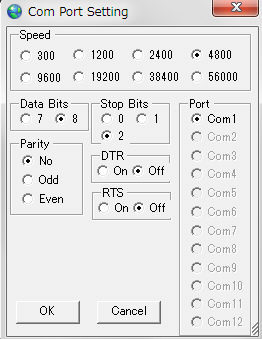
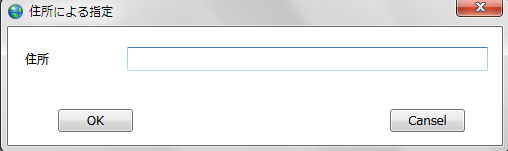

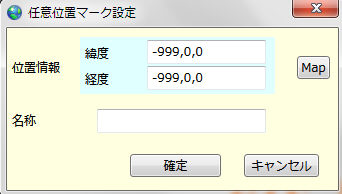
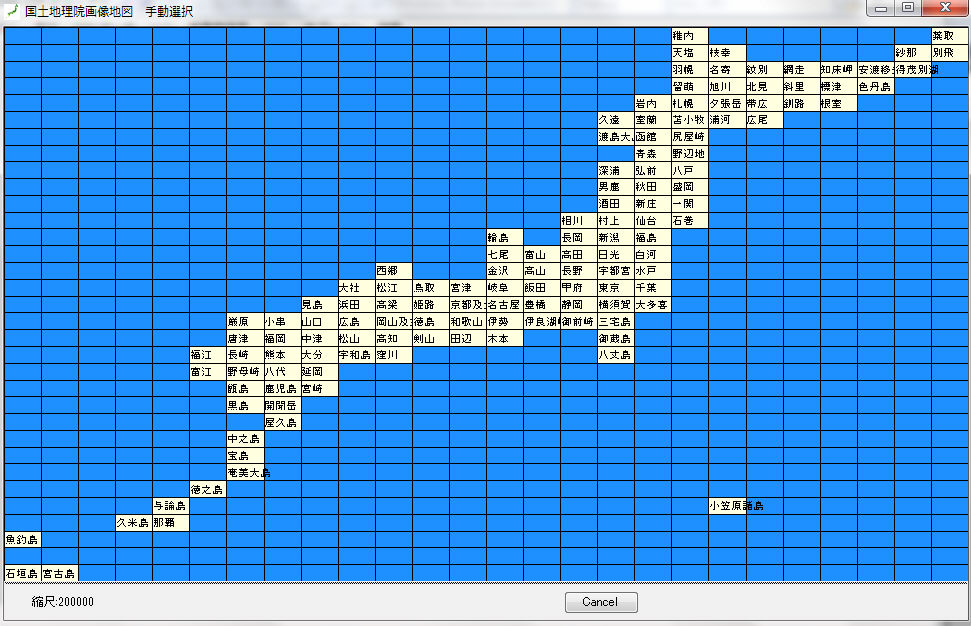
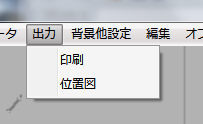
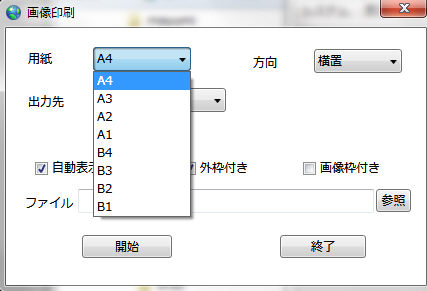

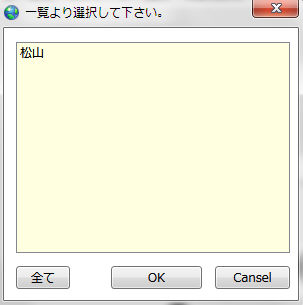
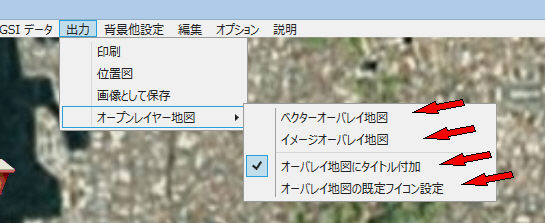
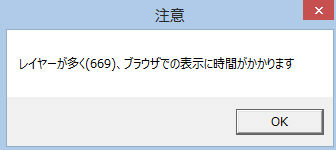

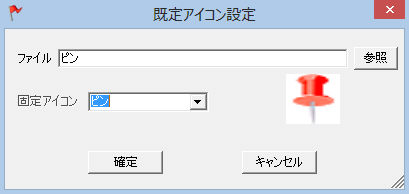
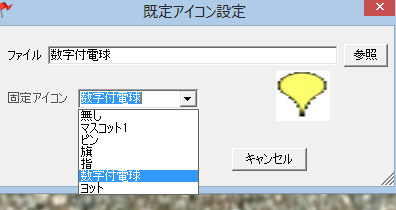 固定アイコン一覧
固定アイコン一覧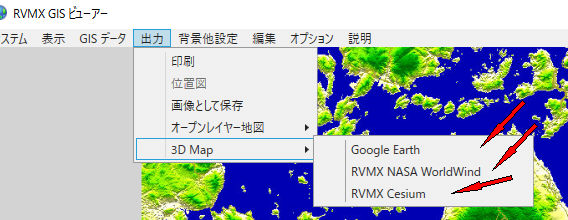
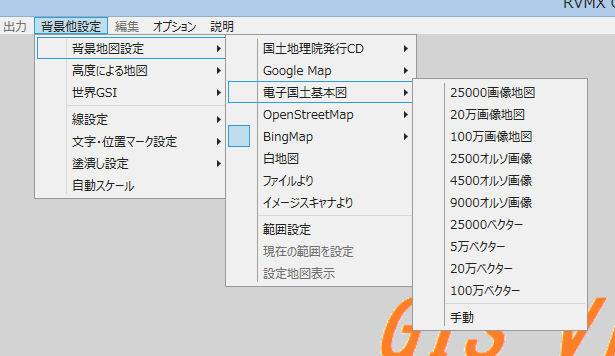 2019年版以前
2019年版以前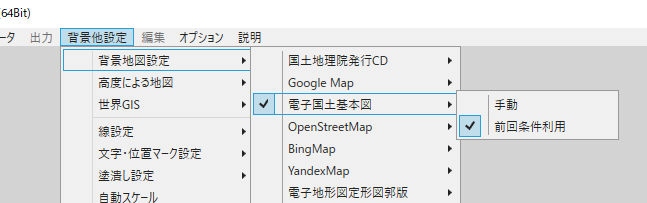 2019年版以降
2019年版以降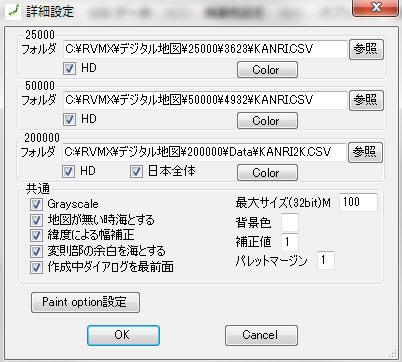

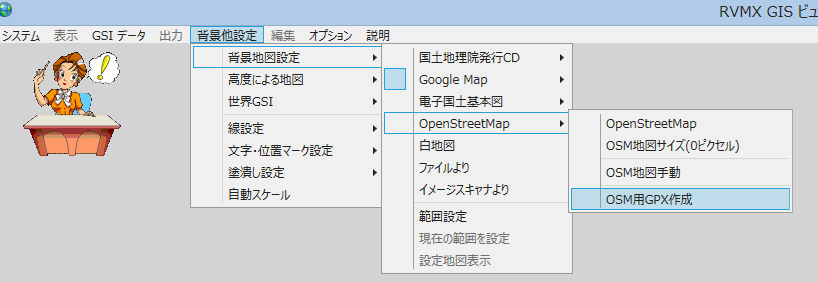
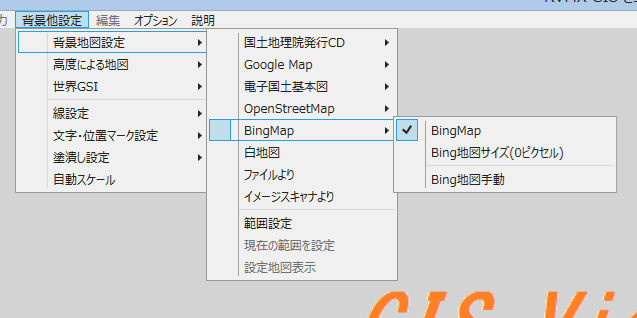
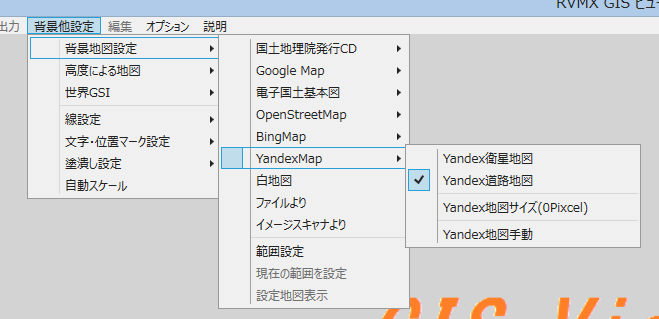
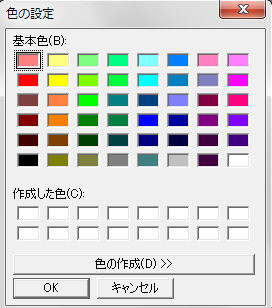
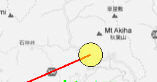
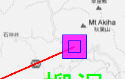
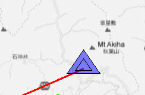
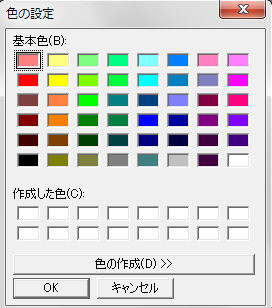
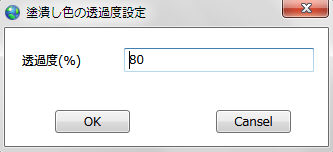
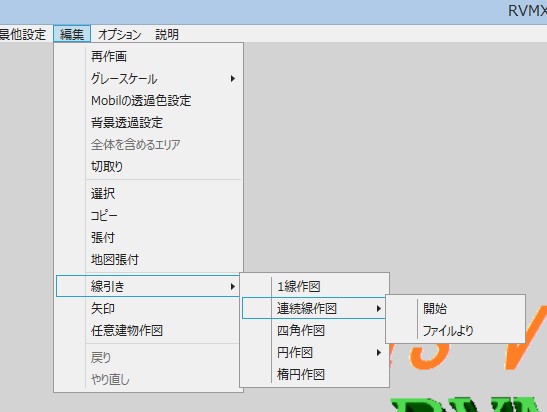
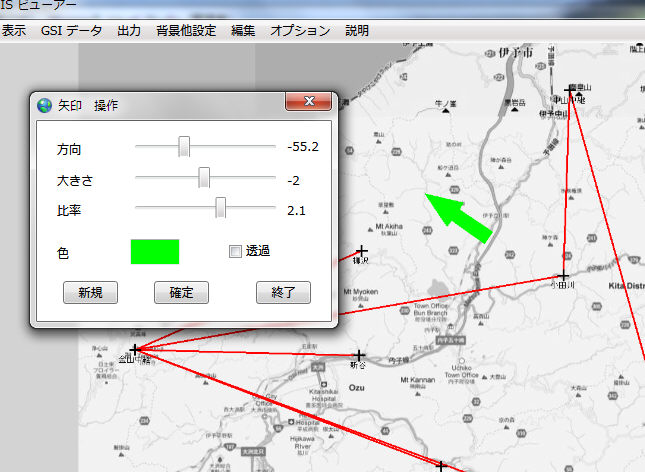
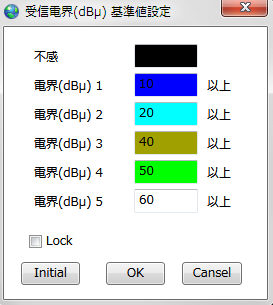
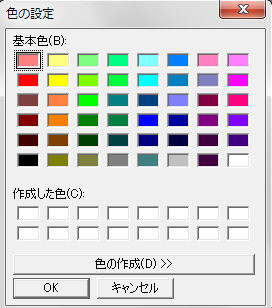
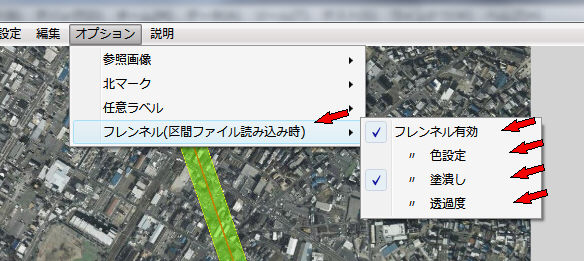
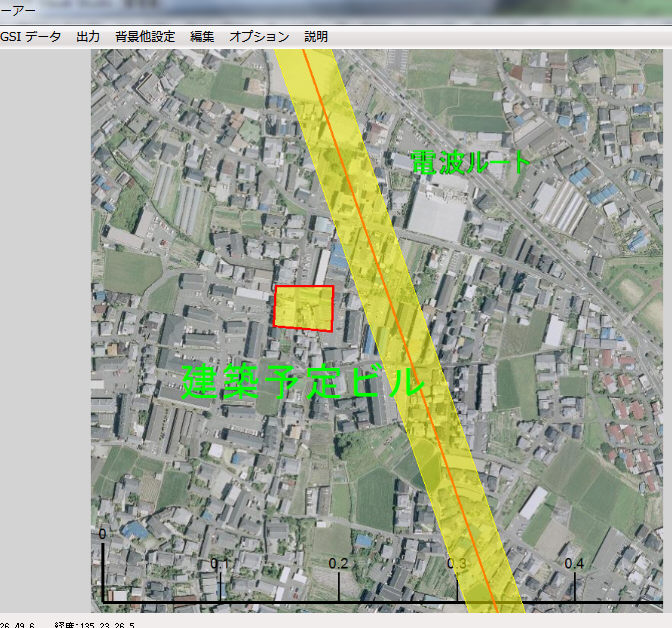 切取りや拡大で部分表示した例
切取りや拡大で部分表示した例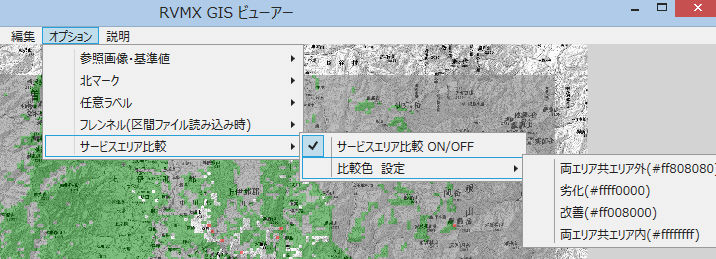
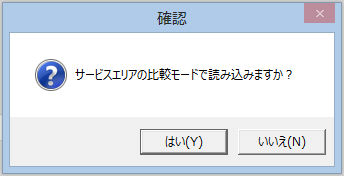
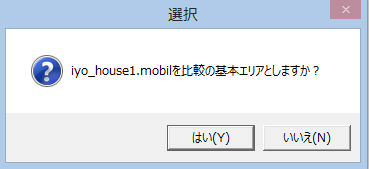
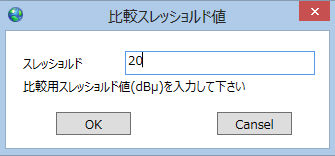
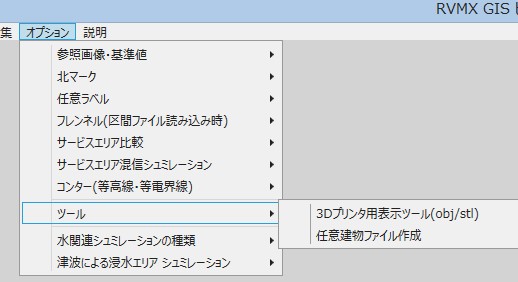
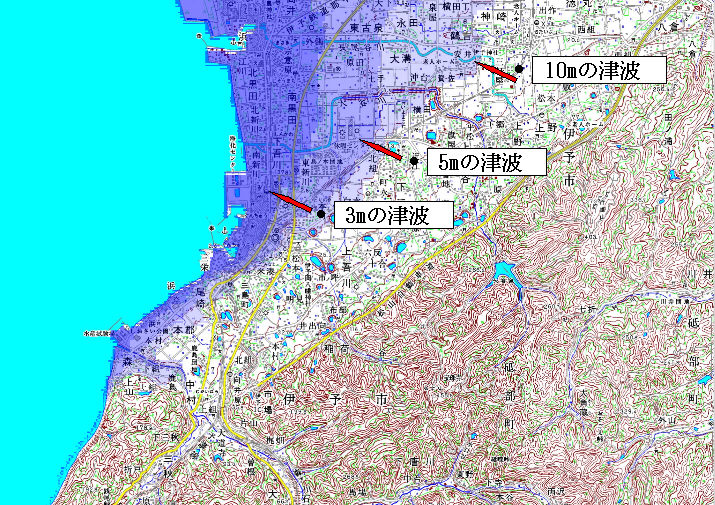

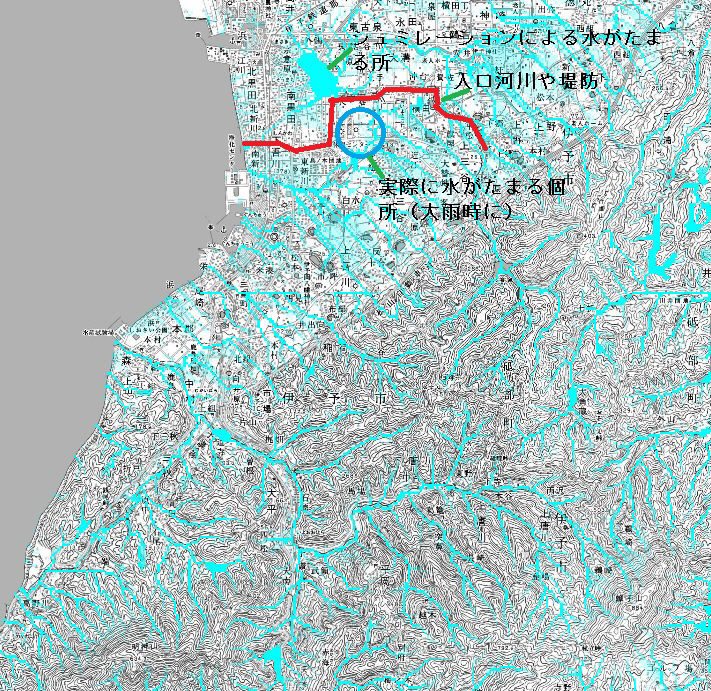
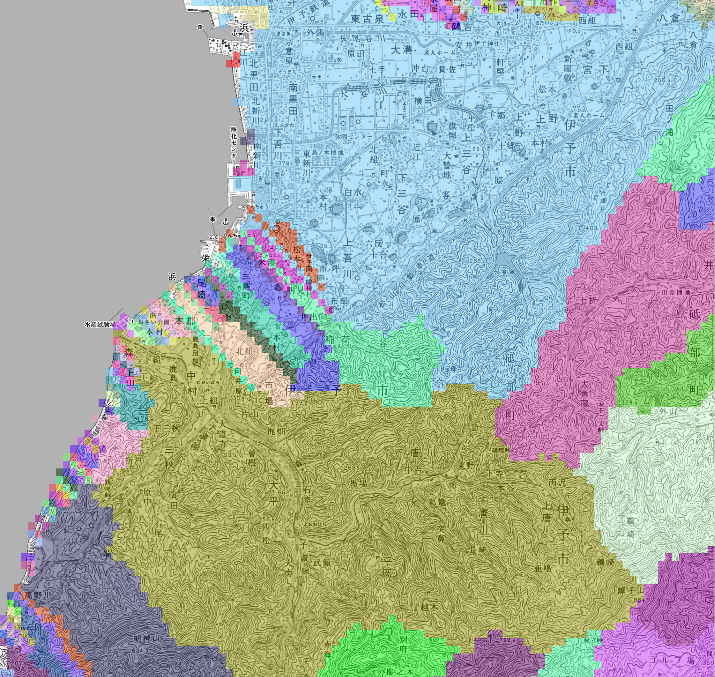
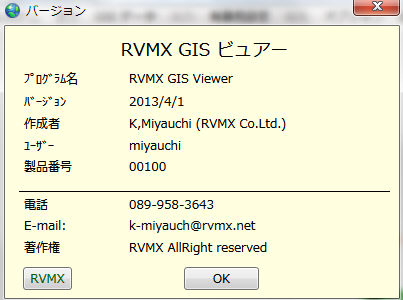
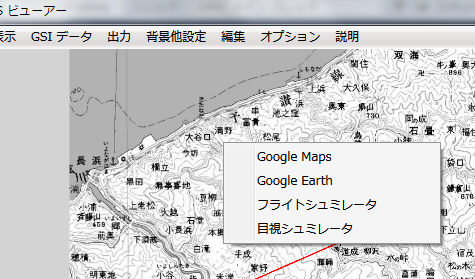
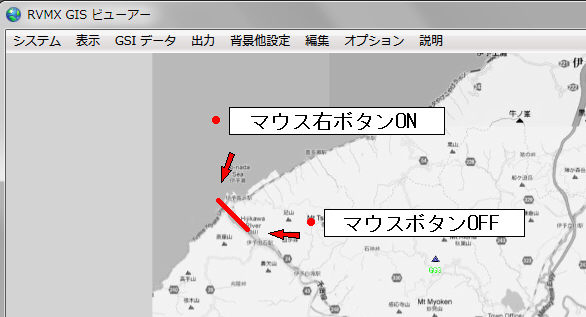 ドラッグ例
ドラッグ例 飛行例
飛行例 目視シュミレョン例
目視シュミレョン例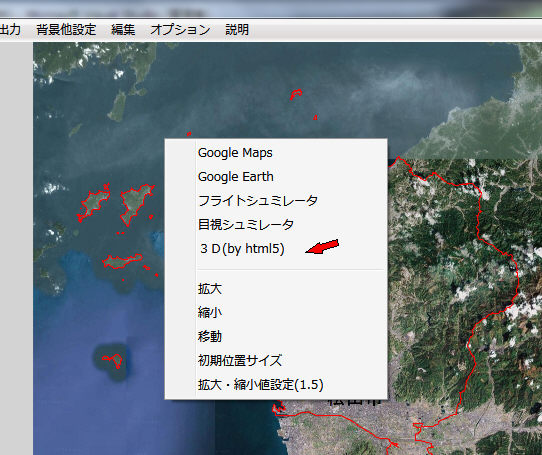
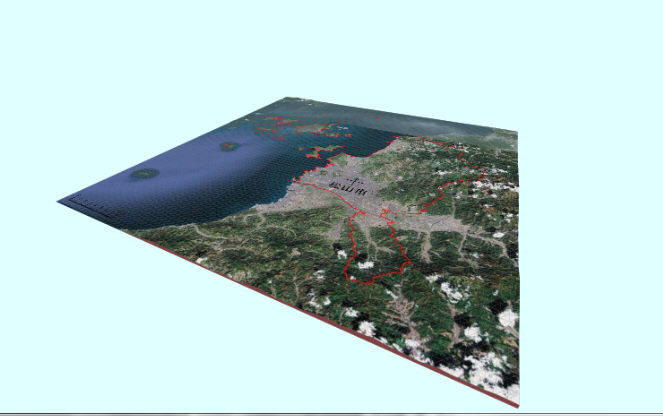 表示例
表示例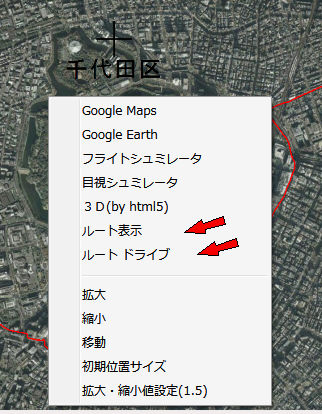
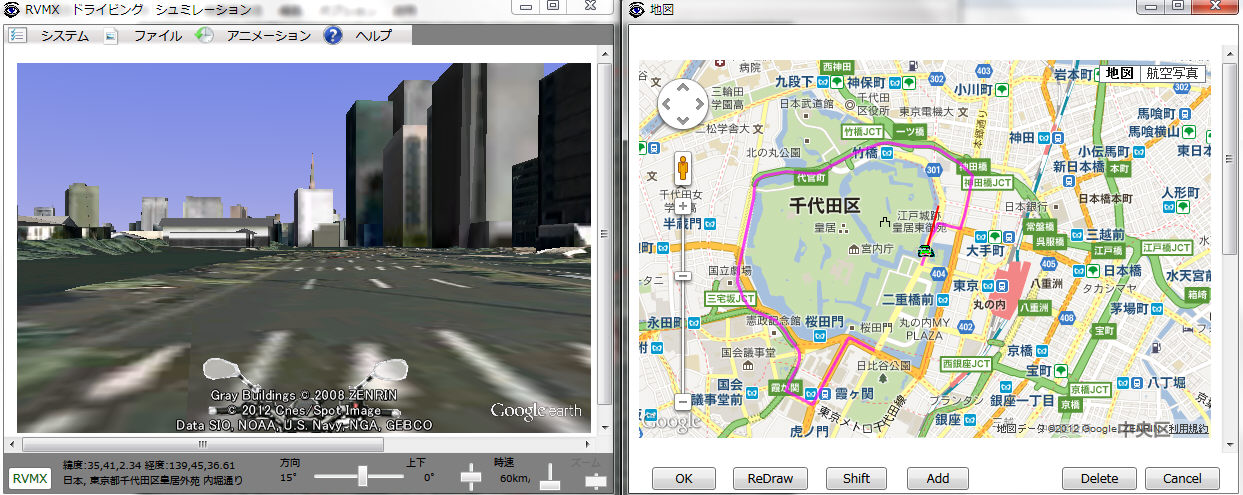 ドライブシュミレーション例
ドライブシュミレーション例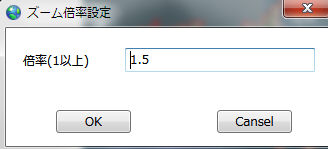 表示例
表示例